Kako iskati v sistemu Windows 11: vse, kar morate vedeti

Windows 11 ponuja izboljšano iskanje, ki je hitrejše in učinkovitejše. Odkrijte, kako kar najbolje izkoristiti iskanje v Windows 11.
Povzetek spletnega dnevnika: Če želite odpraviti težavo, lahko uporabnik nadgradi svojo strojno opremo, da bo izpolnjevala sistemske zahteve, ali prilagodi nekatere nastavitve ali gonilnike, da bo njegova naprava videti kot podprta. Če ne želite zapraviti nobenega penija za nadgradnjo strojne opreme, lahko poskusite naslednje metode, da se znebite nadležnega vodnega žiga »Sistemske zahteve niso izpolnjene«.
Ko za zagon sistema Windows 11 uporabljate nepodprto strojno opremo, bo v spodnjem levem kotu zaslona prikazan vodni žig »Sistemska zahteva ni izpolnjena«. Čeprav to morda ni težava za tiste, ki uporabljajo operacijski sistem v virtualnem računalniku, je lahko vodni žig precej opazen in moteč za večino uporabnikov. Na srečo se lahko znebite vodnega žiga »Sistemske zahteve niso izpolnjene« z vdorom v register in spreminjanjem v urejevalniku pravilnika skupine .
Kaj spodbuja prikaz vodnega žiga »Sistemske zahteve niso izpolnjene« v sistemu Windows 11?
Microsoftov Windows 11 postavlja strožje zahteve glede strojne opreme v primerjavi s svojimi predhodniki. Če vaš sistem ne izpolnjuje minimalnih meril, ki vključujejo potrebo po TPM 2.0, se postopek namestitve nenadoma ustavi.
Vendar pa se je pojavilo veliko rešitev za obhod teh omejitev, ki omogočajo namestitev sistema Windows 11 na nepodprto strojno opremo. Sprva je Microsoft takšne namestitve dovolil z opozorilom o morebitnih varnostnih tveganjih in odsotnosti prihodnjih posodobitev. Kasneje je bil uveden trajni vodni žig, ki služi kot trajen opomnik uporabnikom, da njihov sistem ni podprt. Podobno sporočilo se lahko prikaže tudi v aplikaciji Nastavitve. Pogovorimo se o metodah za odstranitev vodnega žiga .
Metode, ki jih priporoča strokovnjak: Kako odstraniti vodni žig »Sistemske zahteve niso izpolnjene« v sistemu Windows 11
1. način: z urejevalnikom registra odstranite vodni žig
Če na računalniku naletite na vodni žig »sistemske zahteve niso izpolnjene«, ga lahko odstranite tako, da prilagodite vrednost DWORD v urejevalniku registra. Ker spreminjanje registra Windows nosi lastna tveganja, je priporočljivo ustvariti obnovitveno točko, preden naredite kakršne koli spremembe z urejevalnikom registra . Sledite tem korakom, da odstranite vodni žig »Sistemska zahteva ni izpolnjena« v sistemu Windows 11:
1. korak: pritisnite Windows + R, da zaženete polje Zaženi.
2. korak: Vnesite regedit in kliknite V redu, da zaženete urejevalnik registra.
3. korak: Pojdite na naslednjo pot v urejevalniku registra. Lahko pa kopirate in prilepite pot v naslovno vrstico urejevalnika registra, da pospešite navigacijo:
HKEY_CURRENT_USER\Control Panel\UnsupportedHardwareNotificationCache
4. korak: Z desno miškino tipko kliknite vrednost DWORD SV2 v desnem podoknu in izberite Spremeni.
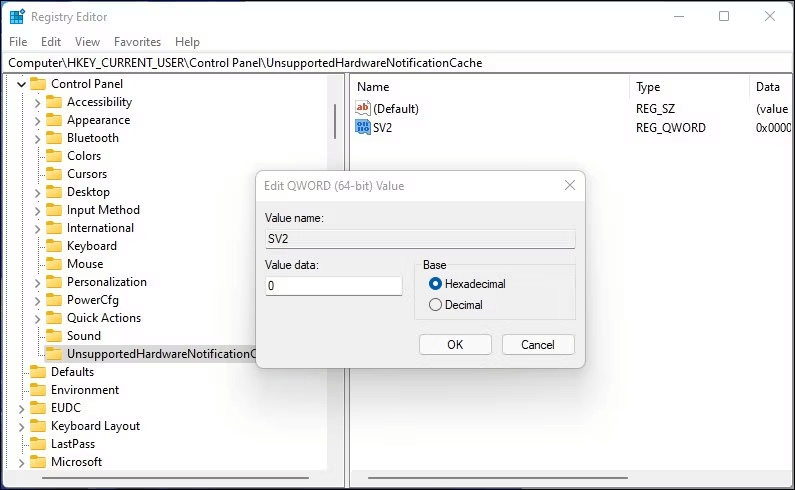
5. korak: Vnesite 0 v podatkovno polje za vrednost.
6. korak: Če želite shraniti spremembe, kliknite V redu.
7. korak: Če želite uporabiti spremembe, zapustite urejevalnik registra in znova zaženite računalnik.
Windows 11 po ponovnem zagonu ne bo več prikazoval vodnega žiga nepodprte strojne opreme.
Ustvariti morate nov ključ UnsupportedHardwareNotificationCache in nastaviti njegovo vrednost, če ga še nimate. Za izvedbo tega:
1. korak: z desno miškino tipko kliknite HKEY_CURRENT_USER\Control Panel, tipko Control v urejevalniku registra in izberite Novo > Ključ.
2. korak: Po tem ključu dajte novo ime, UnsupportedHardwareNotificationCache.
3. korak: Ko je nov ključ izbran, ga kliknite z desno miškino tipko in izberite Novo > DWORD (64-bitna) vrednost.
4. korak: Preimenujte novo vrednost v SV2.
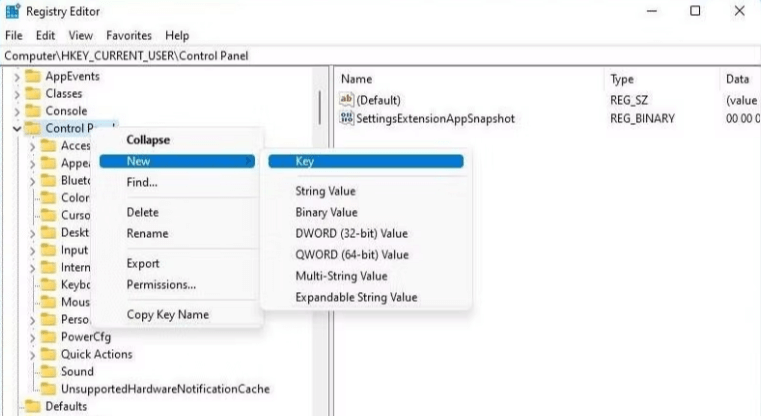
5. korak: Nato prilagodite vrednost DWORD SV2 in nastavite njegove podatke o vrednosti na 2.
6. korak: Če želite shraniti spremembe, kliknite V redu.
S svežimi nadgradnjami se vodni žig lahko vrne. Če želite ohraniti čisto namizje, morate ponoviti postopke po namestitvi posodobitve.
2. način: z urejevalnikom pravilnika skupine odstranite vodni žig
V sistemu Windows 11 lahko z urejevalnikom pravilnika skupine onemogočite opozorilo »Sistemske zahteve niso izpolnjene«. Če želite to narediti, morate spremeniti pravilnik skupine »Skrij obvestila, ko sistemske zahteve sistema Windows niso izpolnjene« in ga nastaviti tako, da to omogoči. Pomembno je vedeti, da je urejevalnik pravilnika lokalne skupine privzeto nameščen samo v izdajah Windows 11 Pro, Enterprise in Education. Če uporabljate Windows Home, lahko sledite spodnjim korakom, da omogočite urejevalnik pravilnika skupine.
Če želite onemogočiti vodni žig, sledite tem korakom:
1. korak: pritisnite Windows + R, da se prikaže pogovorno okno Zaženi.
2. korak: Kliknite V redu, da zaženete urejevalnik pravilnika skupine, potem ko vnesete gpedit.msc.
3. korak: Pojdite na naslednji vnos v urejevalniku pravilnika skupine:
Politika lokalnega računalnika > Konfiguracija računalnika > Skrbniške predloge > Sistem.
4. korak: Pomaknite se navzdol v desnem razdelku in poiščite vnos z oznako »Skrij sporočila, ko sistemske zahteve sistema Windows niso izpolnjene«.
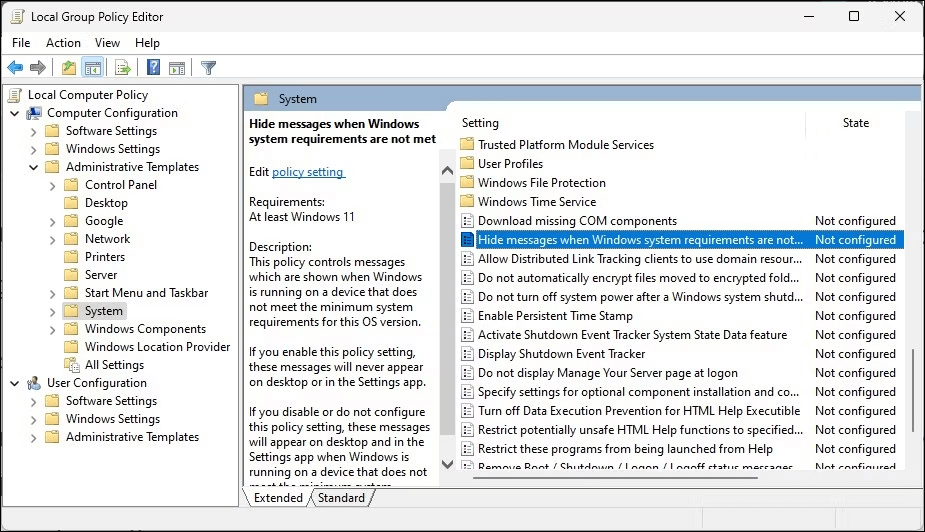
5. korak: Dvokliknite vnos in odprlo se bo okno Lastnosti.
6. korak: Izberite možnost Omogočeno in kliknite gumb Uporabi, nato pa V redu.
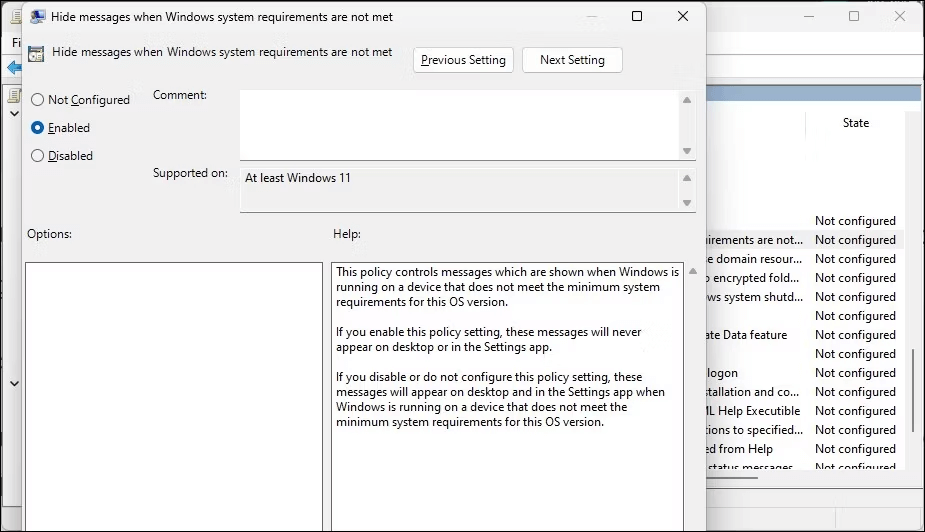
Opomba: Če želite, da bodo spremembe začele veljati, morate zdaj znova zagnati računalnik. Sporočilo »minimalne sistemske zahteve niso izpolnjene« se po ponovnem zagonu ne bo prikazalo na namizju. Še enkrat odprite pravilnik Skrij sporočila, ko sistemske zahteve sistema Windows niso izpolnjene, in ga nastavite na Ni konfigurirano, če morate razveljaviti spremembe.
Nič več vodnega žiga »Sistemske zahteve niso izpolnjene« v sistemu Windows 11 | Uživajte v čistem namizju
Če ste namestili Windows 11, ne da bi izpolnili zahtevo za varen zagon TPM, boste verjetno na svojem računalniku videli vodni žig Sistemska zahteva ni izpolnjena. K sreči lahko uporabite GPedit za konfiguracijo pravilnika skupine ali spremenite element registra Windows , da se znebite vodnega žiga. Če poznate kakršne koli druge rešitve, ki lahko pomagajo odstraniti pojavno okno »Sistemske zahteve niso izpolnjene«, jih delite v spodnjem razdelku za komentarje! Sledite nam na družbenih medijih – Facebook, Instagram in YouTube.
Windows 11 ponuja izboljšano iskanje, ki je hitrejše in učinkovitejše. Odkrijte, kako kar najbolje izkoristiti iskanje v Windows 11.
Gonilniki naprav pomagajo odpraviti napake, izboljšati združljivost in omogočiti optimalno delovanje vaših naprav v sistemu Windows 11. V tem članku bomo raziskali 7 načinov za posodobitev gonilnikov.
Zajemite svoj zaslon kot profesionalec! Naš vodnik po posnetkih zaslona za Windows 11 vam predstavi vse načine, kako enostavno zajeti in deliti svoje zaslone.
Učite se, kako korak za korakom ustvariti obnovitveno točko v sistemu Windows 11. Odkrijte koristi obnovitvenih točk in enostavne metode njihovo izdelave.
Odkrijte, kako odpreti nadzorno ploščo v sistemu Windows 11 s preprostimi metodami ter se naučite dodati nadzorno ploščo na namizje, v meni Start ali opravilno vrstico.
Windows 11 je bil izdan javnosti, Microsoft pa je predstavil pomočnika, ki olajša namestitev. Odkrijte, kako uporabiti pomočnika za namestitev Windows 11 in izpolnite vse zahteve.
V tem članku boste izvedeli, kako preprosto spremeniti ozadje v sistemu Windows 11 z različnimi metodami, ki vključujejo uporabo desktopa, File Explorerja in PowerShella.
Microsoft neprenehoma posodablja Windows 11. Če iščete, kje se nahaja Moj računalnik, vas vodimo skozi postopek, kako ga ponovno pridobiti na namizju in meniju Start.
Ne objavljajte svojih slik brezplačno na Instagramu, čeprav lahko zanje prejmete plačilo. Preberite in spoznajte, kako zaslužiti denar na Instagramu in kar najbolje izkoristite to platformo za družabno mreženje.
Naučite se z lahkoto urejati in odstranjevati metapodatke PDF. Ta vodnik vam bo pomagal enostavno urediti ali odstraniti metapodatke PDF na nekaj preprostih načinov.
Ali veste, da ima Facebook popoln seznam stikov iz vašega telefonskega imenika, skupaj z njihovim imenom, številko in e-poštnim naslovom.
Težava lahko prepreči pravilno delovanje vašega računalnika in boste morda morali spremeniti varnostne nastavitve ali posodobiti gonilnike, da jih odpravite.
Ta blog bo bralcem pomagal pretvoriti zagonski USB v datoteko ISO z uporabo programske opreme tretjih oseb, ki je brezplačna za uporabo in varna pred zlonamerno programsko opremo.
Ste naleteli na kodo napake programa Windows Defender 0x8007139F in vam je težko izvajati preglede? Tukaj so načini, kako lahko odpravite težavo.
Ta obsežen vodnik vam bo pomagal odpraviti napako načrtovalca opravil 0xe0434352 v vašem računalniku z operacijskim sistemom Windows 11/10. Oglejte si popravke zdaj.
Napaka LiveKernelEvent 117 Windows povzroči, da vaš računalnik zamrzne ali se nepričakovano zruši. Naučite se diagnosticirati in popraviti s koraki, ki jih priporočajo strokovnjaki.
Ta blog bo bralcem pomagal odpraviti težave, ki mi PowerPoint ne dovoli snemanja zvoka v računalniku z operacijskim sistemom Windows, in celo priporočil druge nadomestke za snemanje zaslona.
Se sprašujete, kako pisati na dokument PDF, saj morate izpolniti obrazce, dodati opombe in se podpisati. Naleteli ste na pravo objavo, berite dalje!
Ta spletni dnevnik bo uporabnikom pomagal odstraniti vodni žig Sistemske zahteve niso izpolnjene, da bodo uživali v bolj gladki in varnejši izkušnji z Windows 11 ter čistejšem namizju.
Ta blog bo uporabnikom MacBookov pomagal razumeti, zakaj se pojavljajo težave z rožnatim zaslonom in kako jih odpraviti s hitrimi in preprostimi koraki.
Ko delate stran od svoje mize, lahko dostopate do računalnika s povezavo Windows Remote Desktop Connection. Z dohodnimi povezavami z oddaljenim namizjem. Naša navodila vam pomagajo pri konfiguraciji in optimizaciji povezave.
Se sprašujete, zakaj prejemate sporočila v svojem Messengerju, tudi ko ste izklopili svoj Messenger? Preberite to, če želite izvedeti razlog.
Osnovni vodnik za povezovanje z brezžičnim zaslonom v operacijskem sistemu Windows 10. Enostavni koraki in rešitve za težave.
Spremenljivke okolja v Windows 10 so ključne za konfiguracijo aplikacij. Naučite se, kako jih učinkovito urediti in dodati.
Precej preprosto je pridobiti vašo e-pošto iz računa Gmail, ne glede na to, ali je bila shranjena za kasnejšo uporabo ali poslana pomotoma. Preberite članek, če želite izvedeti korake, ki prikazujejo obnovitev na namizju in v mobilni aplikaciji.
Ali menite, da vaše aplikacije v telefonu niso varne? Iščete način za zaklepanje Facebook Messengerja? Preberite članek, če želite izvedeti, kako vstavite geslo v Messenger.
Kako odblokirati nekoga na Facebooku in Facebook Messengerju. Prijavite se v svoj račun Facebook, na mobilnem ali namiznem računalniku, pojdite v Nastavitve> Blokiranje. Kliknite Odblokiraj.
Medtem ko bo televizor verjetno dobro deloval brez internetne povezave, če imate kabelsko naročnino, so ameriški uporabniki začeli preklopiti na spletno
Tako kot v resničnem svetu se bodo vaše stvaritve v igri Sims 4 sčasoma postarale in umrle. Simčki se naravno starajo skozi sedem življenjskih obdobij: dojenček, malček, otrok, najstnik,
Obsidian ima več vtičnikov, ki vam omogočajo oblikovanje zapiskov ter uporabo grafov in slik, da jih naredite bolj smiselne. Čeprav so možnosti oblikovanja omejene,



























